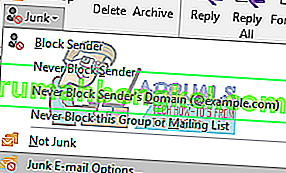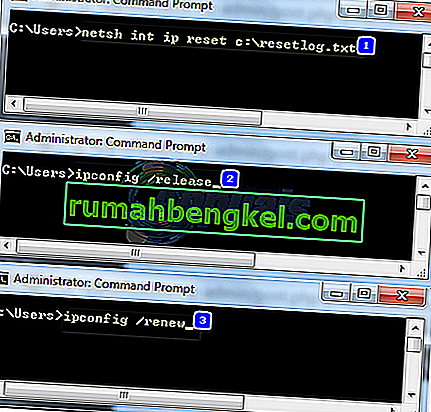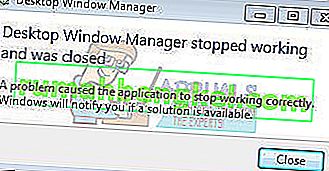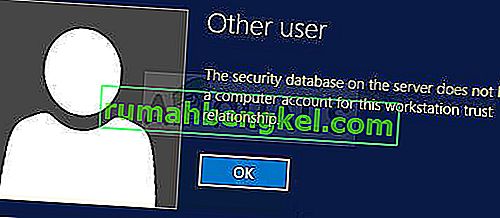Microsoft Outlook generalmente se proporciona junto con Microsoft Office y tiene un buen filtro de correo basura incorporado. Se puede hacer más efectivo con algunas aportaciones del usuario, por lo que Outlook hace un trabajo sólido al mantener una bandeja de entrada libre de mensajes de spam que hacen perder el tiempo. Incluso le permite personalizar aún más las opciones de filtrado. Con una interfaz simple que crea reglas de filtrado, puede enviar correos electrónicos irrelevantes a la carpeta basura / no deseados. También puede configurar su filtro para que solo muestre correos electrónicos de cuentas específicas en su bandeja de entrada y envíe el resto a la carpeta de correo no deseado / basura / no deseados.
Ocasionalmente, los correos electrónicos legítimos recibidos se reconocen como spam y se mueven a la carpeta de correo no deseado de Microsoft Outlook; por lo tanto, los extrañará sin leerlos, incluso si estos mensajes de correo electrónico son de sus colegas, amigos o clientes importantes. Es posible que el servidor esté marcando el correo electrónico como spam o que su configuración los envíe a la carpeta de correo no deseado.
Sin embargo, puede desactivar el filtro de correo electrónico no deseado y dejar que los mensajes de correo electrónico recibidos aparezcan en la carpeta de la bandeja de entrada con regularidad. También puede enseñarle a Outlook a no enviar correo desde una determinada cuenta de correo electrónico a la carpeta de correo no deseado: a partir de ahí, todos los correos de la cuenta de correo electrónico especificada irán a su bandeja de entrada. Le proporcionaremos un sencillo tutorial sobre cómo deshabilitar los filtros de correo electrónico no deseado en Microsoft Outlook y cómo enseñarle a reconocer el correo en la carpeta de correo no deseado como correo bueno.
Reparar archivos de sistema dañados
Descargue y ejecute Restoro para buscar archivos corruptos desde aquí , si los archivos están corruptos o faltan, repárelos usando Restoro además de realizar los métodos a continuación. Este método es opcional, pero lo recomendamos para la aptitud general del sistema.
Método 1: marcar el correo no deseado en la carpeta de correo no deseado como 'No es correo no deseado / correo no deseado'
La forma más rápida de evitar que Outlook envíe correos electrónicos legítimos a la carpeta de correo no deseado es decirle que el remitente de correo electrónico especificado no es un spammer. Luego agregará la dirección del remitente del correo electrónico a la lista de remitentes de confianza. Para hacer esto:
- Ingrese a la carpeta Correo no deseado.
- Seleccione el correo electrónico que desea marcar como no basura.
- Luego vaya a la pestaña Inicio , haga clic en Correo no deseado y seleccione No es correo no deseado en el menú desplegable
- Alternativamente, después de seleccionar, haga clic con el botón derecho en los correos electrónicos, vaya a correo no deseado y luego haga clic en " No correo no deseado ".
- Después de hacer clic en No es basura, aparecerá un cuadro de diálogo Marcar como no basura, marque la casilla Confiar siempre en el correo electrónico de “[email protected]” y luego haga clic en Aceptar.

Luego, el correo electrónico se moverá a la carpeta original. Y a partir de ahora, todos los correos electrónicos enviados desde este remitente ya no se filtrarán a la carpeta de correo no deseado. También puede elegir "No bloquear nunca este grupo de listas de distribución" y
Método 2: crear o agregar un correo electrónico de remitente a la lista de remitentes de confianza
Puede agregar la dirección de un remitente de correo electrónico a la lista de remitentes seguros para evitar que el correo electrónico vaya a la carpeta de correo no deseado.
- Seleccione un correo electrónico que desee agregar al remitente a la lista de remitentes seguros de la carpeta de correo no deseado.
- Haga clic con el botón derecho y luego seleccione Correo no deseado > No bloquear nunca al remitente en el menú contextual
- Luego, aparecerá un cuadro emergente para recordarle que el remitente se ha agregado a la lista de remitentes seguros. Haga clic en Aceptar y esta dirección de correo electrónico no se filtrará a la carpeta de correo no deseado a partir de ahora.
Siempre puede configurar un remitente confiable / seguro manualmente yendo a las opciones de Correo electrónico no deseado desde la opción Correo no deseado en la pestaña Inicio.

Método 3: apagar el filtro automático
Desactivar el filtro automático asegurará que todos sus correos electrónicos ingresen a la bandeja de entrada antes de que pueda eliminarlos o enviarlos a la carpeta de correo no deseado.
- Haga clic en Correo no deseado > Opciones de correo electrónico no deseado en el grupo Eliminar en la pestaña Inicio.
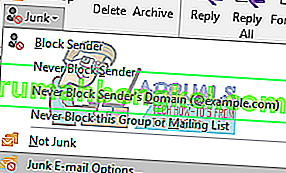
- En el cuadro de diálogo Opciones de correo electrónico no deseado , vaya a la pestaña de opciones .
- Marque la casilla Sin filtrado automático. El correo de remitentes bloqueados aún se mueve a la opción de carpeta Correo no deseado .
- Haga clic en Aceptar

Ahora todos los mensajes de correo electrónico se recibirán con regularidad. Sin embargo, los correos electrónicos sospechosos de ser spam por el servidor aún se mueven a la carpeta Correo no deseado automáticamente, pero no a la carpeta Bandeja de entrada. Los correos electrónicos de cuentas de correo electrónico / remitentes bloqueados también se envían a la carpeta de correo no deseado. Para borrar la lista de remitentes bloqueados, siga los pasos a continuación.
- Después del paso 2 anterior, haga clic en la pestaña 'Remitentes bloqueados'
- Seleccione todas las direcciones de correo electrónico en el cuadro de lista de correo electrónico (o aquellas que desee eliminar de la lista) y haga clic en el botón Eliminar .
- Haga clic en Aceptar

Ahora no filtrará los correos electrónicos de remitentes bloqueados que se le envíen, y todos los mensajes de correo electrónico recibidos se enumerarán en la carpeta Bandeja de entrada automáticamente.
Si sus reglas de correo no deseado / correo no deseado no se mantienen correctamente, es posible que desee instalar la actualización de Microsoft que corrige los errores y ofrece mejores definiciones. Puedes encontrar la actualización aquí .